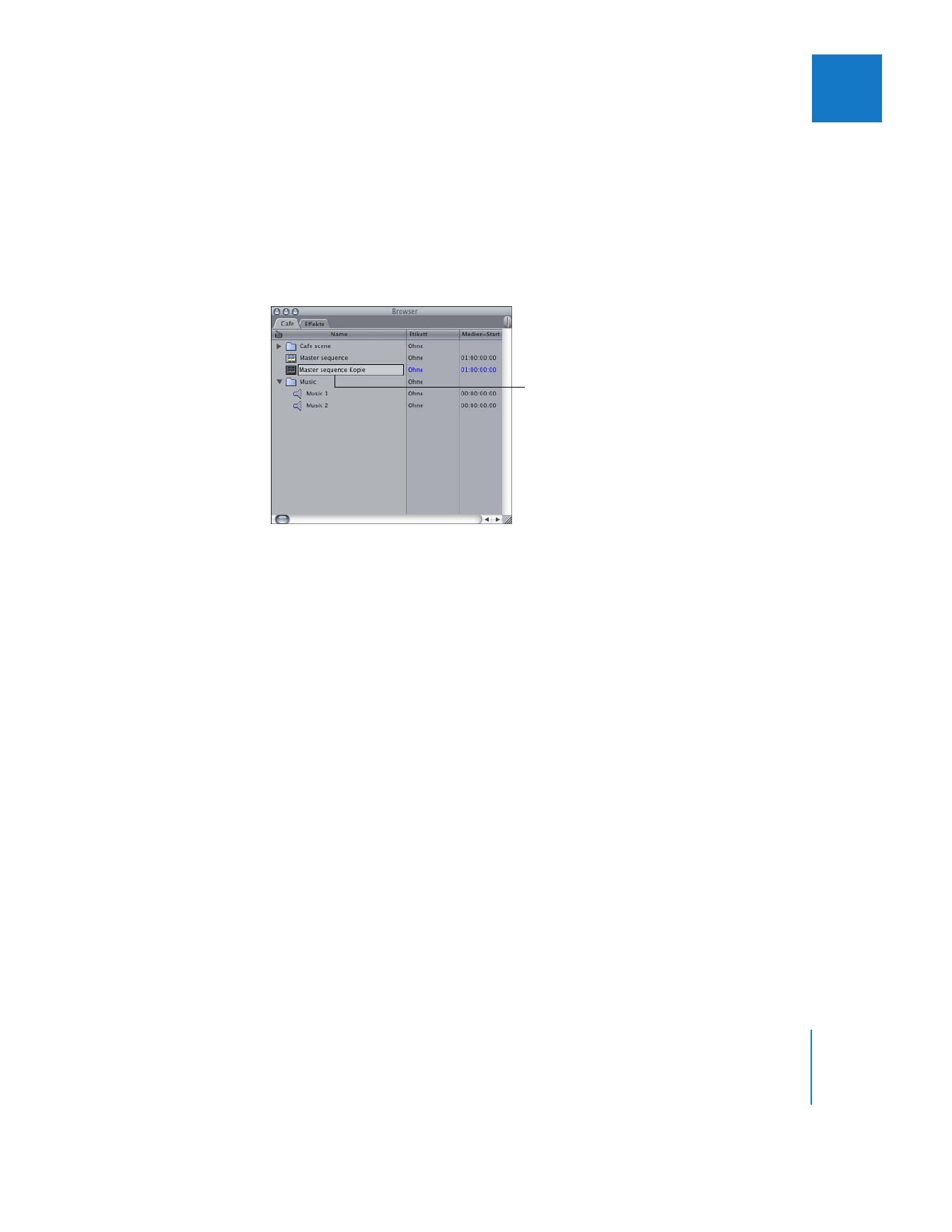
Kopieren einer Sequenz in ein anderes Projekt:
Wenn Sie mehr als eine Projektdatei im Fenster „Browser“ geöffnet haben, können Sie
eine Sequenz aus einem Projekt kopieren und sie in ein anderes Projekt einsetzen.
Gehen Sie wie folgt vor, um eine Sequenz von einem Projekt in ein anderes
zu kopieren:
1
Wählen Sie die Sequenz im Fenster „Browser“ aus.
2
Wählen Sie „Bearbeiten“ > „Kopieren“ (oder drücken Sie die Tastenkombination
„Befehl-C“).
3
Öffnen Sie ein neues Projekt und klicken Sie im Fenster „Browser“ auf seinen Titel.
4
Wählen Sie „Bearbeiten“ > „Einsetzen“ (oder drücken Sie die Tastenkombination
„Befehl-V“).
Sie können eine Sequenz auch durch Bewegen in ein anderes Projektfenster kopieren.
Geben Sie einen ein-
deutigen Namen für die
kopierte Sequenz ein.
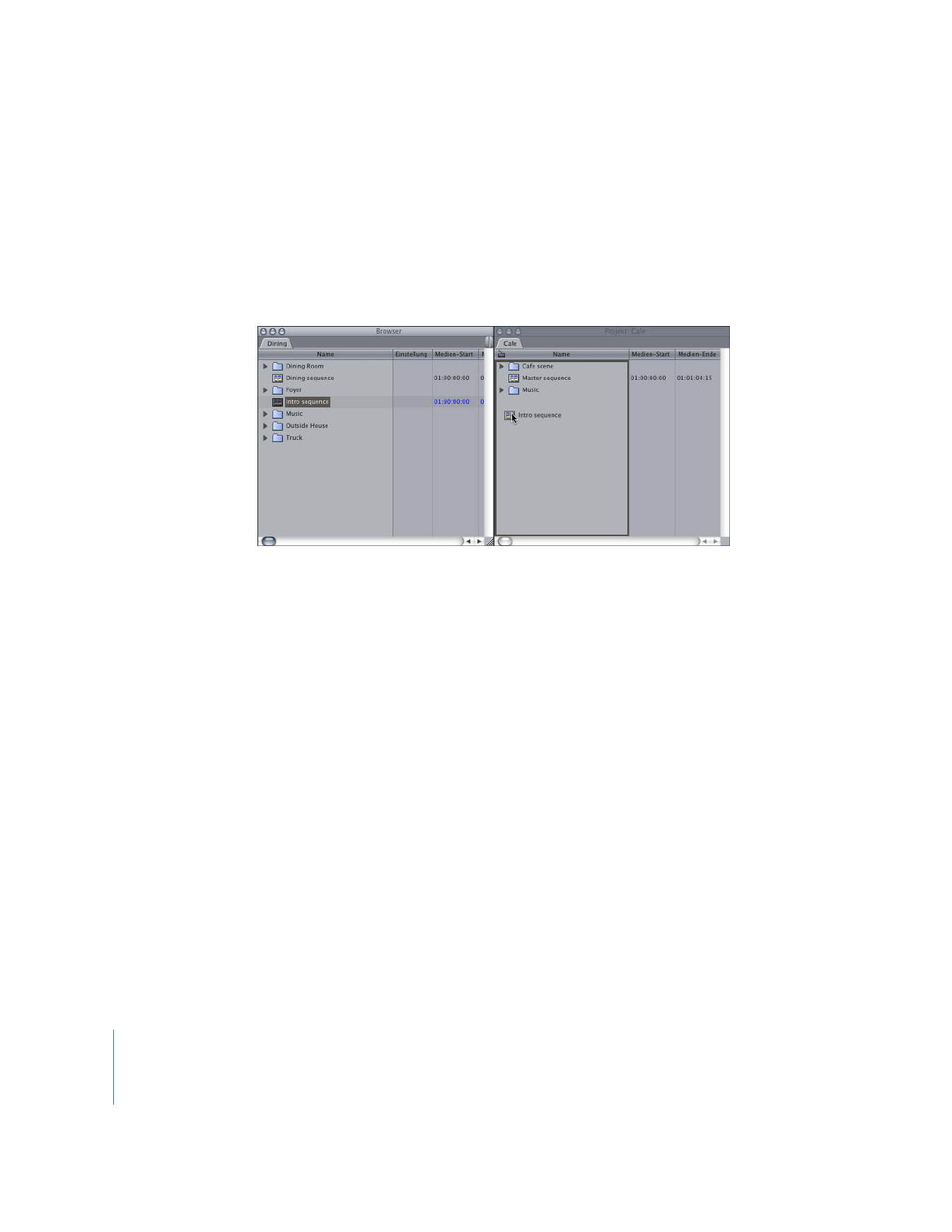
94
Teil II
Rohschnitt
Gehen Sie wie folgt vor, um eine Sequenz durch Bewegen aus einem Projekt in ein
anderes zu kopieren:
1
Öffnen Sie das zweite Projekt.
Dieses Projekt erscheint als weiterer Titel im Fenster „Browser“.
2
Stellen Sie den zweiten Projekttitel im Fenster „Browser“ frei, um den zugehörigen
Bereich in einem eigenen Fenster anzuzeigen.
3
Bewegen Sie die Sequenz aus dem Fenster „Browser“ im zweiten Projektfenster zum
Fenster „Browser“ im ersten Projekt.
Die kopierte Sequenz wird in Ihrem ersten Projekt angezeigt.
Gehen Sie wie folgt vor, um Master-Clips für eine in ein Projekt eingesetzte Sequenz
zu erstellen:
1
Wählen Sie die Sequenz im Fenster „Browser“ aus.
2
Wählen Sie im Menü „Werkzeuge“ den Befehl „Master-Clips erstellen“.
Ein Bin mit Namen „Master-Clips für [Sequenzname]“, benannt nach der Sequenz, wird
erstellt. Master-Clips werden für beliebige eigenständige Clips in der Sequenz erstellt,
und die eigenständigen Clips werden zugehörige Clips der neuen Master-Clips. Wenn
bereits Master-Clips für alle Clips in der Sequenz vorhanden sind, werden keine Bins
oder Master-Clips erstellt.
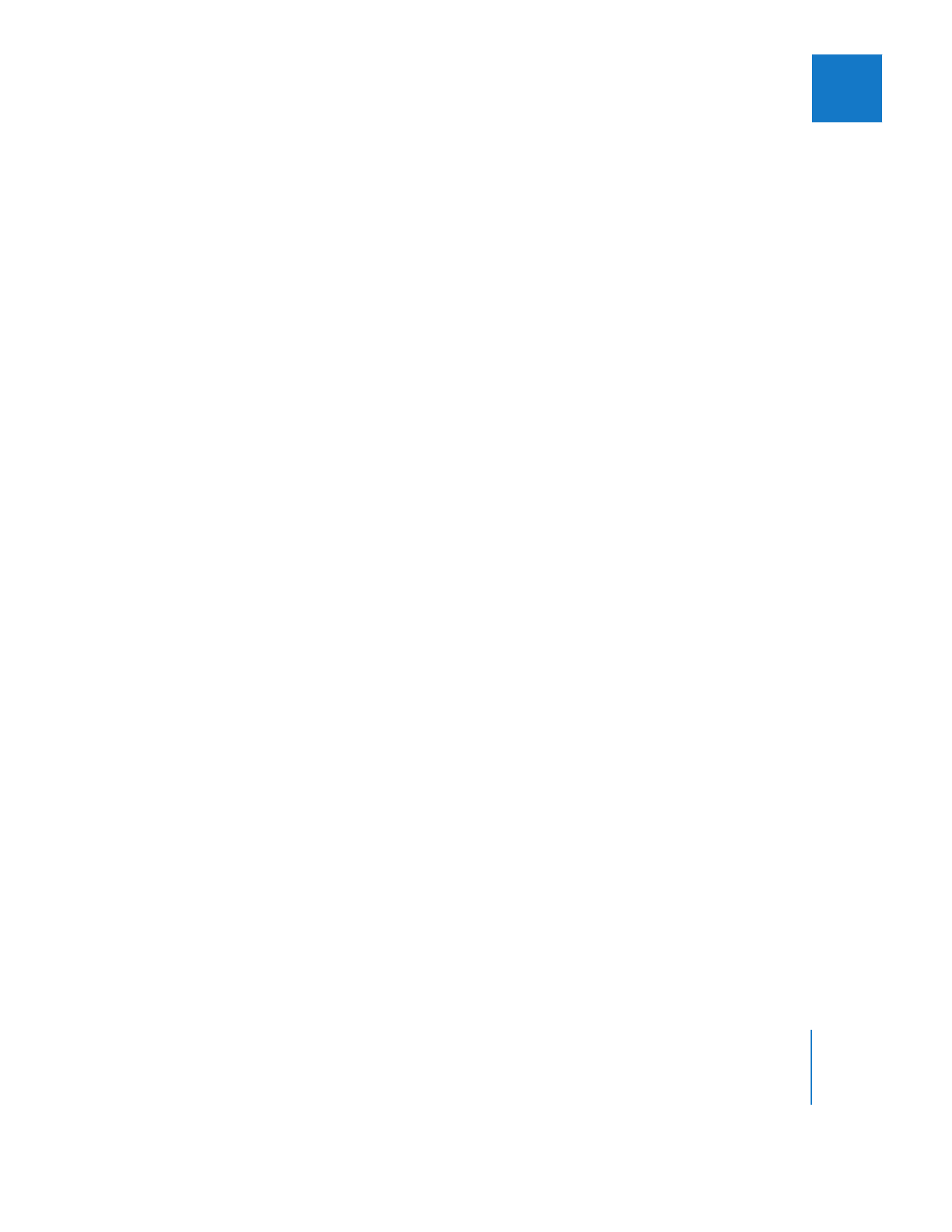
Kapitel 5
Arbeiten mit Projekten, Clips und Sequenzen
95
II